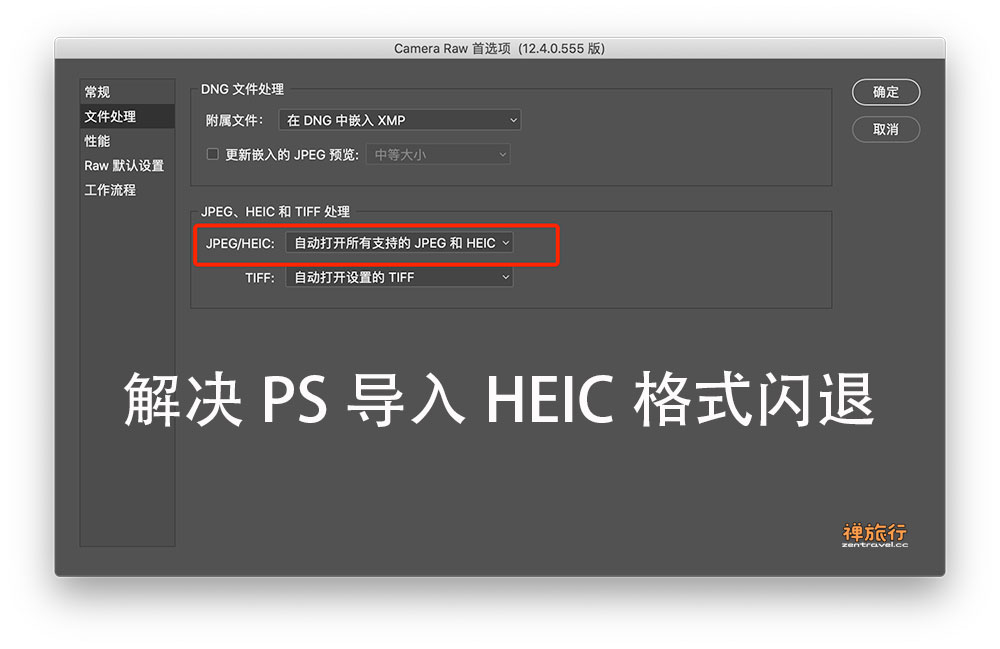ps2019版之前,可以不用联网,不用登陆云就可以正常使用,很简单,但是更新到2020年以后就要联网登陆云,很麻烦,并且每次打开ps,会有个主屏幕,多此一举,但ps也给了取消的选项。
可能因为破解版的缘故,mac电脑的首选项内的取消按钮是灰色的,无法操作。于是查询网络才得知,要断网才可以,只要断网,重启ps,就可以取消勾选了。

ps:截止到2023年2月份我仍然在用ps2018cc,非常好用,这次更新到2020,是因为mac电脑系统从10.13更新到10.15,ps2018可以使用但有bug,就是另存为web时会出现不明错误,这让我很头疼,因为我基本都要利用存储为web来压缩图片大小。所以就索性升级到ps2020。
1.打开ps,右上角点Photoshop首选项
2.首选项—常规
默认是勾选的:自动显示主屏幕,取消勾选。

完毕。